手机壁纸总被放大?三招教你精准适配屏幕
不少用户都遇到过这样的困扰:精心挑选的壁纸上传到手机后,画面被自动放大,导致主体被裁切,原本的美感大打折扣,这种情况通常源于手机系统对壁纸的默认处理机制,但通过简单调整,完全可以避免,以下将针对不同操作系统的手机,提供具体解决方案。
为什么手机会自动放大壁纸?
手机屏幕的长宽比例与壁纸图片的尺寸不完全匹配时,系统会默认拉伸或裁剪图片以填充屏幕,一张1080×1920像素的竖版图片设为壁纸时,若屏幕分辨率为1440×3200像素,系统会通过放大图片来覆盖空白区域。
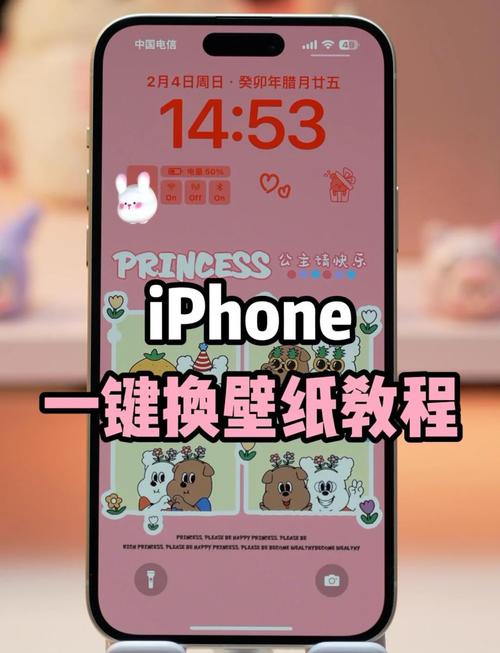
通用技巧:提前调整图片比例
无论是安卓还是iOS设备,提前根据屏幕比例裁剪图片是最直接的解决方案,以主流手机为例:
- 确认屏幕分辨率:进入手机设置→关于手机→屏幕参数,记录分辨率数值(如2340×1080像素)。
- 使用修图工具裁剪:推荐使用Snapseed、Canva或系统相册自带的编辑功能,将图片调整为与屏幕一致的比例(如19.5:9)。
- 保留边缘留白:若图片主体集中在中间区域,可在两侧留出适当空白,避免系统强制拉伸(图1)。
iOS系统专属设置方法
苹果手机从iOS 7开始引入「透视缩放」功能,开启后可能导致壁纸动态放大,关闭该功能并手动调整即可锁定壁纸尺寸:
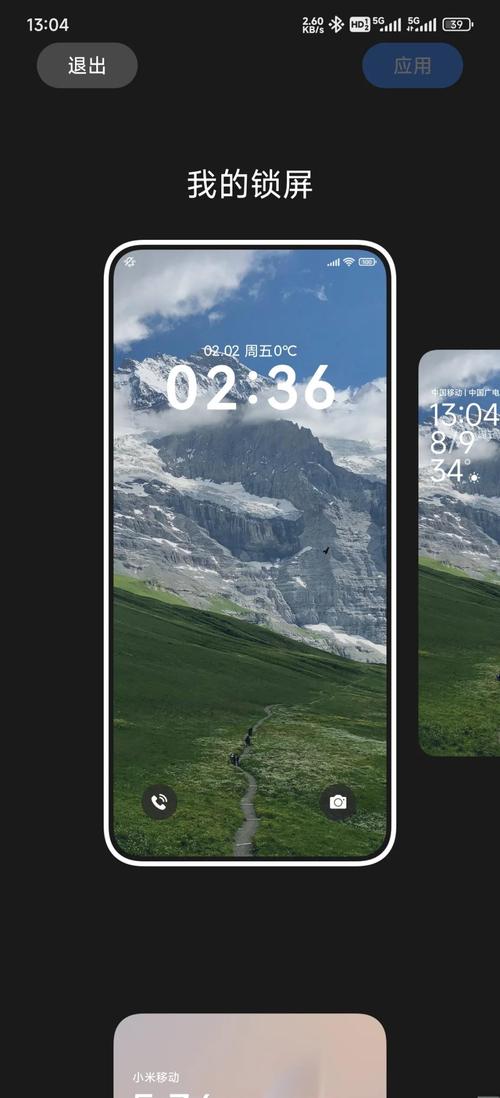
- 进入「设置」→「墙纸」→「选取新墙纸」;
- 选择图片后,双指捏合缩小图片至完整显示;
- 关闭右上角「透视」开关;
- 点击「设定」→选择「锁定屏幕」或「主屏幕」。
注意:若同时设定主屏幕与锁定屏幕,需分别关闭「透视」功能。
安卓系统分版本操作指南
不同品牌安卓手机设置路径略有差异,但核心原理一致:禁用「滚动效果」或「自适应缩放」。

原生安卓/Google Pixel
- 长按主屏幕空白处→「壁纸和样式」→「更换壁纸」;
- 选择图片后,关闭「滚动效果」选项;
- 双指缩放图片至完全显示→点击「完成」。
三星One UI
- 进入「设置」→「壁纸和风格」;
- 选择图片后,关闭「自适应缩放」和「滚动效果」;
- 手动调整图片位置后保存。
小米MIUI
- 长按主屏幕→「修改壁纸」→「我的相册」;
- 关闭「动态壁纸」和「透视效果」;
- 缩放图片时留意蓝色线框,确保主体在框内。
进阶方案:第三方工具辅助
若系统自带功能无法满足需求,可借助专业工具生成精准适配的壁纸:
-
Wallpaper Engine(Steam平台)
- 支持自定义分辨率与缩放比例;
- 提供动态壁纸预览功能,实时调整适配效果。
-
Image2Wallpaper(安卓端)
- 自动识别手机型号并匹配分辨率;
- 可批量裁剪多张图片,保留原始画质。
-
Canva在线设计
- 搜索「手机壁纸」模板,直接套用预设尺寸;
- 导出时选择「精确像素」模式。
常见问题答疑
Q:为什么关闭缩放后壁纸依然模糊?
A:原始图片分辨率低于屏幕分辨率会导致失真,建议选择至少2倍于屏幕尺寸的高清图(如屏幕为1080p,壁纸需2160×3840像素)。
Q:动态壁纸如何避免放大问题?
A:使用LivePhoto或视频壁纸时,需在设置中关闭「填充屏幕」选项,并选择「适应屏幕」模式。
Q:横版图片设为竖屏壁纸一定会被裁切吗?
A:可通过分屏显示解决,以华为手机为例,进入「主题」→「混搭」→选择「上下分屏」布局,系统会将横版图片分割为锁屏与主屏两部分显示。


